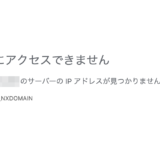WordPressでブログを作ったら早速記事を書きたくなりますよね。
でも、ちょっと待ってください!!記事を書く前にやっておかなければいけないことがあります。
それがパーマリンクの設定変更です!
この記事ではパーマリンクって何?というところから、おすすめの設定まで詳しく解説します。
パーマリンクって何?
パーマリンクとは「パーマネントリンク(Permanent Link)」の略で、WebサイトのそれぞれのページにつけられたURLの末尾のこと。ページが増えても変わらないリンクであることから固定リンクとも呼ばれます。
URLのこの部分のことですね。
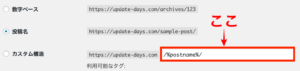
パーマリンクはデフォルトでは一番上の「基本」になっているかと思います。
このままでも問題があるわけではないのですが、設定を変更したほうが良い理由がいくつかあるので、次で詳しく説明していきますね。
WordPressで記事を書く前にパーマリンクの設定を変更する理由
記事を書く前にパーマリンクの設定を変更したほうが良い理由は3つあります。
初期設定のままだと何の記事なのかわからない
パーマリンクは初期設定のままだとURLの末尾が記事のID(数字)になります。
そのままでも大きな問題はないのですが、URLの末尾が数字だとパッと見て何の記事なのかわかりません。そうなるとアクセス解析を見た時などにこれがどの記事なのかすぐにわからず、すごく不便なのです。
また、ユーザーにとってもよくわからないURLより何についての記事かわかるURLの方がクリックしやすくなります。ユーザーにも運営者にもメリットがあるなら変更したほうがいいですね。
Googleから推奨されている
またGoogleからもパーマリンクを変更することが推奨されています。
サイトの URL 構造はできる限りシンプルにします。論理的かつ人間が理解できる方法で(可能な場合は ID ではなく意味のある単語を使用して)URL を構成できるよう、コンテンツを分類します。
たとえば、航空機(aviation)に関する情報を探している場合、http://en.wikipedia.org/wiki/Aviation のような URL であれば、見ただけで必要な情報であるかどうかを判断できます。http://www.example.com/index.php?id_sezione=360&sid=3a5ebc944f41daa6f849f730f1 のような URL 自体は、ユーザーの関心を引くことはほとんどありません。 引用:Search Consoleヘルプ
ヘルプの内容を見ると、「論理的かつ人間が理解できる方法でURLを構成」と書かれていますね。
さらに、その後に「可能な場合はIDではなく意味のある単語を使用して」と書かれているので、IDよりも意味のあるURLにすることが推奨されているのがわかります。
変更したことでSEOに効果があるわけではないようですが、ユーザーがURLを見た時に何の記事なのかわかるので、関心を引きやすいというメリットがあります。そうするとクリック率にも多少影響が出てきそうですね!
後から変更するのは大変
パーマリンクを初期設定から変更したほうが良いというのはわかっていただけたかと思いますが、なぜ記事を書く前に変更する必要があるのでしょうか?
それは、後からURLを変更するのはとても大変だから!
パーマリンクの設定を後から変更すると、すべての記事のURLが変わってしまいます。
それに、検索エンジンにインデックスされたURLと実際のURLが変わってしまうので、そのページにアクセスがあった時に404エラー(お探しのページが見つかりません)が出てしまいます。
404エラーを防ぐためにはパーマリンクの変更と合わせてURLのリダイレクト(転送)設定をする必要があり、記事数が多いとその作業が大変になります。
また、SEO的にも後からURLを変更するとそれまでコツコツ貯めてきた評価がまたゼロスタートになってしまうので、とてももったいないことになるんですよね。
おすすめのパーマリンクの設定
パーマリンクは初期設定では「基本」になっていますが、「投稿名」に変更するのがおすすめです!
「投稿名」に設定するとタイトルに入れた文字が自動的にURLに設定されます。これが最初は日本語になっているので、それを自分で英単語に変えるという作業が必要になります。
設定の変更方法とURLの変更方法を解説していきますね。
パーマリンクの設定を変更する方法
パーマリンクの設定変更はダッシュボートの左側のメニューにある「設定」→「パーマリンク設定」から行います。
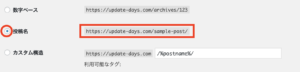
「基本」に入っているチェックを「投稿名」に変更し、下の「変更を保存」をクリックしてください。
設定の変更自体はこれだけで完了です!
記事作成画面でURLを変更する
実は、パーマリンクの設定をしたらそれだけでOKではありません。
「投稿名」に設定されたパーマリンクは、そのままだとタイトルの日本語がそのままURLになってしまうのです。
このような感じですね。
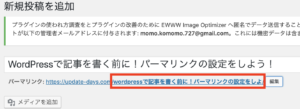
URLが日本語だと検索エンジンに認識されないため、このまま投稿すると「.com」の後のURLが英数字の並びに勝手に変更され、下のようなURLになってしまいます。
update-days.com/%e3%83%9E%e3/%e3%83%9E%e3/%e3%83%9E%e3/…
何がなんだかよくわかりませよね。しかもこのような怪しい英数字のURLはユーザーにとっても決してクリックしたいものではないはずです。
なので、記事を投稿する前には毎回URLを編集する必要があります。
編集の仕方は簡単!まず、記事作成画面のURLの部分の右にある「編集」をクリック。
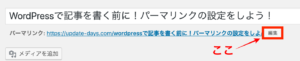
日本語になっているURLを記事の内容に合わせた英単語に変更します。
今回はパーマリンクの設定の記事なので、「permalink-setting」などがちょうどいいですね。
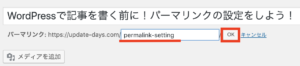
変更したら「OK」をクリックして完了です!
今回のURLのように、いくつかの英単語を入れる場合はアンダースコア(_)ではなく、ハイフン(-)を使うことがGoogleから推奨されています。
単語を複数入れる時はハイフンを使うようにしましょう。
パーマリンクの設定変更|まとめ
今回は、パーマリンクの設定についてでした。
- パーマリンクは「投稿名」に設定を変更
- 記事作成画面でURLを英単語に書き換える
設定の変更は最初の記事を書く前に、URLの書き換えは毎記事ごとにするようにしましょう!
これでパーマリンクの設定については終わりになります。